[Gratis] Hoe de snelheid van de harde schijf efficiënt te testen op Windows en Mac
"Standaardtests die ik kan gebruiken om mijn nieuwe iMac te controleren - het is traag"
Na verloop van tijd, naarmate u uw computer meer en gebruiktmeer zullen de componenten erop vertragen. Als u met de harde schijf van uw computer te maken krijgt met vertragingen, kunt u de snelheid van de harde schijf testen om erachter te komen of uw schijf daadwerkelijk is vertraagd. Er zijn een aantal manieren om een snelheidstest voor de harde schijf uit te voeren en de volgende gids behandelt enkele van die methoden voor u.
In deze gids gaat u ontdekken hoe ukan een snelheidstest uitvoeren voor de harde schijven op zowel uw Windows- als Mac-computers. Zodra u de gegevens hebt waarnaar u op zoek was, kunt u passende acties ondernemen om uw harde schijf te versnellen. Misschien kunt u een nieuwe schijf kopen of software gebruiken om op te ruimen wat de oorzaak is van uw schijf. Voordat u dat doet, volgt hier hoe u de snelheid van uw harde schijven ontdekt:
- Deel 1. Hoe de snelheid van de harde schijf te testen op Windows 10/8/7 Gratis?
- Deel 2. Hoe de snelheid van de harde schijf op Mac gratis te testen?
- Extra tip: als u belangrijke gegevens op de harde schijf bent kwijtgeraakt?
Deel 1. Hoe de snelheid van de harde schijf te testen op Windows 10/8/7 Gratis?
Als uw computer Windows 10, 8 of 7 gebruikt, hebt u een paar gratis methoden om een test voor uw harde schijfsnelheden uit te voeren. Deze methoden zijn eenvoudig uit te voeren en zullen niet meer dan een paar minuten duren om hun werk te doen.
Als u nieuwsgierig bent hoe u deze methoden kunt gebruiken om Windows 10 met harde schijf te testen, laat het volgende zien hoe u een van deze methoden op uw Windows-computer kunt gebruiken. Laten we het bekijken.
U gaat de software Parkdale gebruiken om een snelheidstest voor uw harde schijven op uw pc uit te voeren.
Stap 1. Open een nieuw tabblad in uw webbrowser en ga naar de Parkdale-website. Download en installeer de software op uw computer.
Stap 2. Wanneer de software is geïnstalleerd, start u deze vanaf uw bureaublad. Op het hoofdscherm van de software worden al uw harde schijven weergegeven. Klik op degene waarop u een test wilt uitvoeren, configureer de opties die op uw scherm worden weergegeven en klik ten slotte op de knop Start.
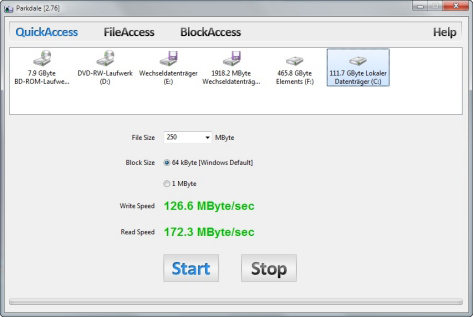
Stap 3. Op het volgende scherm zou u de snelheden van de harde schijf van uw Windows-pc moeten kunnen bekijken.
Dus zo kun je de snelheid van de harde schijf efficiënt testen op een computer met moderne versies van Windows.
Deel 2. Hoe de snelheid van de harde schijf op Mac gratis te testen?
Als u geen Windows-computer gebruikt, maar u weleen Mac, kun je ook harddisk snelheidstests uitvoeren omdat er hulpprogramma's beschikbaar zijn om je te helpen. De tool die u in de volgende methode gaat gebruiken om de snelheid van uw harde schijf te controleren, is veel gemakkelijker te gebruiken dan de Windows die we hierboven hebben genoemd.
De tool die u gaat gebruiken, wordt genoemdBlackmagic Disk Speed Test en het is beschikbaar in de officiële Mac App Store. U kunt de tool vanaf daar pakken en vervolgens gebruiken om de snelheden van uw harde schijven te controleren.
Hoewel het gemakkelijk is om de tool te gebruiken om de snelheid van uw harde schijf te controleren, hebben we stappen gegeven hoe u dit kunt doen om de taak nog eenvoudiger voor u te maken.
Laten we eens kijken hoe de harde schijf snelheid Mac te testen:
Stap 1. Ga naar de Mac App Store en download en installeer de Blackmagic Disk Speed Test-tool op uw Mac.
Stap 2. Wanneer het hulpprogramma is geïnstalleerd, start u het vanaf het Launchpad van uw Mac.
Stap 3. Wanneer het hulpprogramma wordt gestart, klikt u op de knop Start om een snelheidstest te starten. De knop is gemakkelijk te vinden omdat deze zich in het midden van de gereedschapsinterface bevindt.
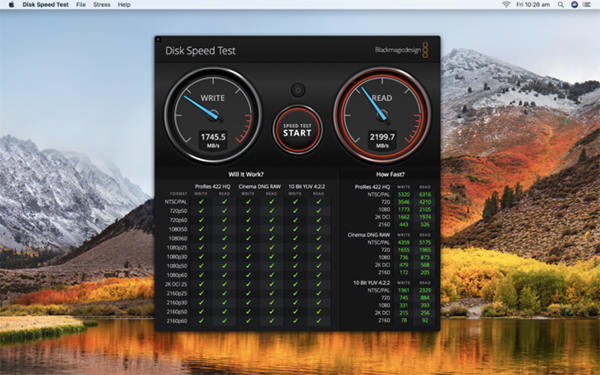
Binnenkort geeft de tool alle informatie weer die je nodig hebt met betrekking tot de snelheid van de harde schijven van je Mac.
Nu je de snelheidsgegevens bij je hebt, kun je denken aan eventuele verbeteringen die je op je Mac kunt aanbrengen.
Extra tip: als u belangrijke gegevens op de harde schijf bent kwijtgeraakt?
Een van de problemen waar mensen vaak tegenaan lopen, zijn zijwaardoor ze hun gegevens verliezen als ze gewoon spelen met hun harde schijven. Als u uw gegevens in een vergelijkbaar scenario bent kwijtgeraakt, is er een hulpmiddel waarmee u uw verloren gegevens weer op uw computer kunt krijgen.
De tool heet Tenorshare UltData -Windows / Mac en het is beschikbaar voor zowel Windows- als Mac-computers. Het is in staat om gegevens uit een willekeurig scenario voor gegevensverlies te herstellen. Het helpt bij het herstellen van honderden bestandsindelingen en u kunt zelfs een voorbeeld van uw gegevens bekijken voordat u deze herstelt. Het wordt ten zeerste aanbevolen om het te gebruiken om verloren gegevens op Windows- en Mac-machines te herstellen.
Als u de snelheid van de harde schijf op uw wilt testenWindows-pc's of Mac-machines, onze bovenstaande gids moet u helpen dit efficiënt te doen. Het biedt u de eenvoudigste methoden om de taak uit te voeren, zodat u geen problemen ondervindt.



![[Gids 2019] Stap voor stap Bestanden herstellen van geformatteerde harde schijf op Mac](/images/mac-data/2019-guide-step-by-step-to-recover-files-from-formatted-hard-drive-on-mac.jpg)






